Contrôle d'une LED avec Arduino Nano via Bluetooth
Ce tutoriel vous explique comment programmer un Arduino Nano pour contrôler une LED via Bluetooth ou BLE.
- Pour contrôler la LED via Bluetooth, le module Bluetooth HC-05 doit être utilisé.
- Pour contrôler la LED via BLE, le module BLE HM-10 est celui à utiliser.
Ce tutoriel fournit des instructions pour les deux modules.
Nous utiliserons l'application Bluetooth Serial Monitor sur un smartphone pour envoyer des commandes à Arduino Nano.
Ces commandes incluent :
- LED ALLUMÉ qui allumera la LED
- LED ÉTEINT qui éteindra la LED
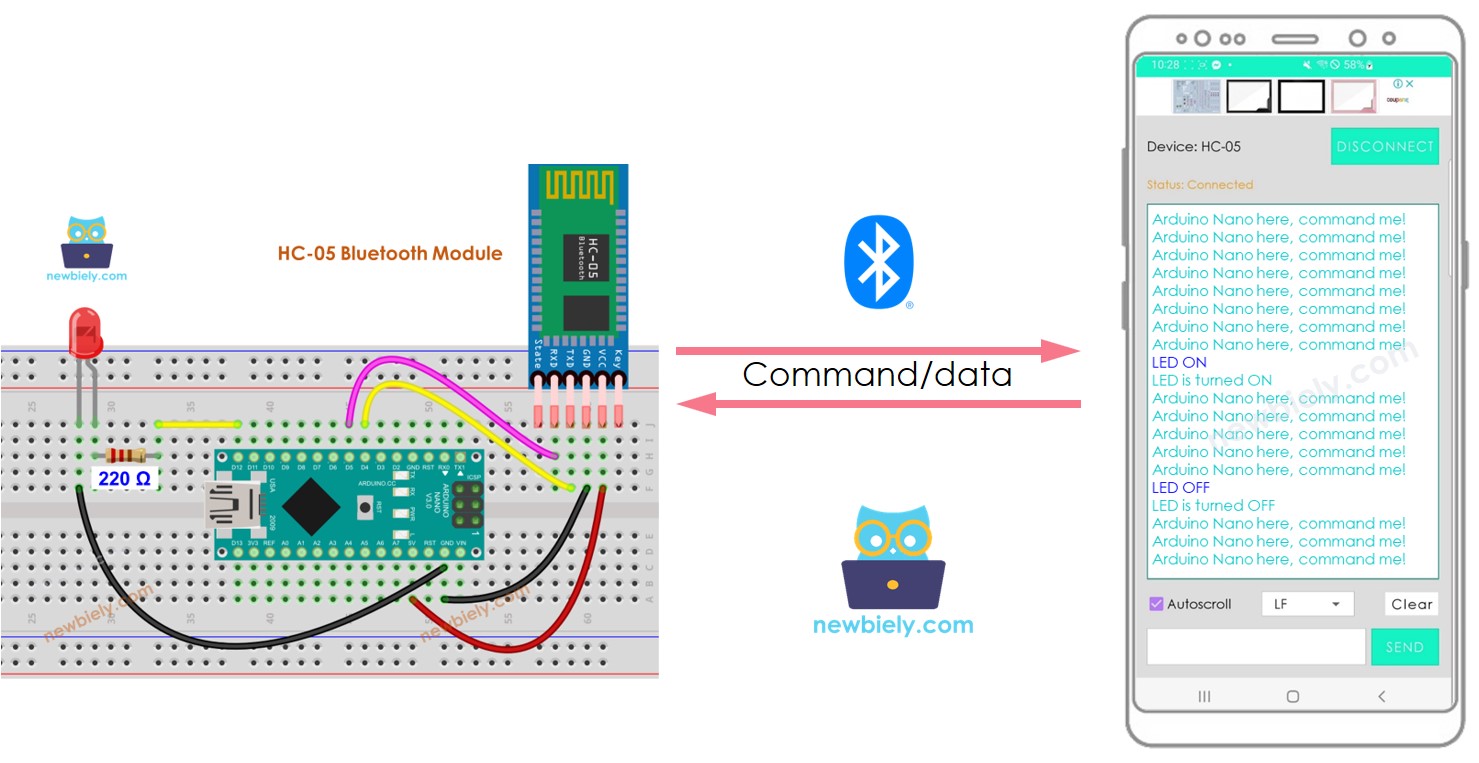
Préparation du matériel
Ou vous pouvez acheter les kits suivants:
| 1 | × | Kit de Capteurs DIYables (30 capteurs/écrans) | |
| 1 | × | Kit de Capteurs DIYables (18 capteurs/écrans) |
Note d'achat: Pour simplifier le processus de câblage, nous recommandons d'utiliser le LED Module, qui est livré avec une résistance intégrée.
À propos du module LED et Bluetooth
Si vous n'êtes pas familier avec le module LED et Bluetooth (brochage, fonctionnement, programmation...), les tutoriels suivants peuvent vous aider :
Diagramme de câblage
- Si vous souhaitez gérer une LED via Bluetooth, le module Bluetooth HC-05 doit être utilisé conformément au schéma de câblage ci-dessous.
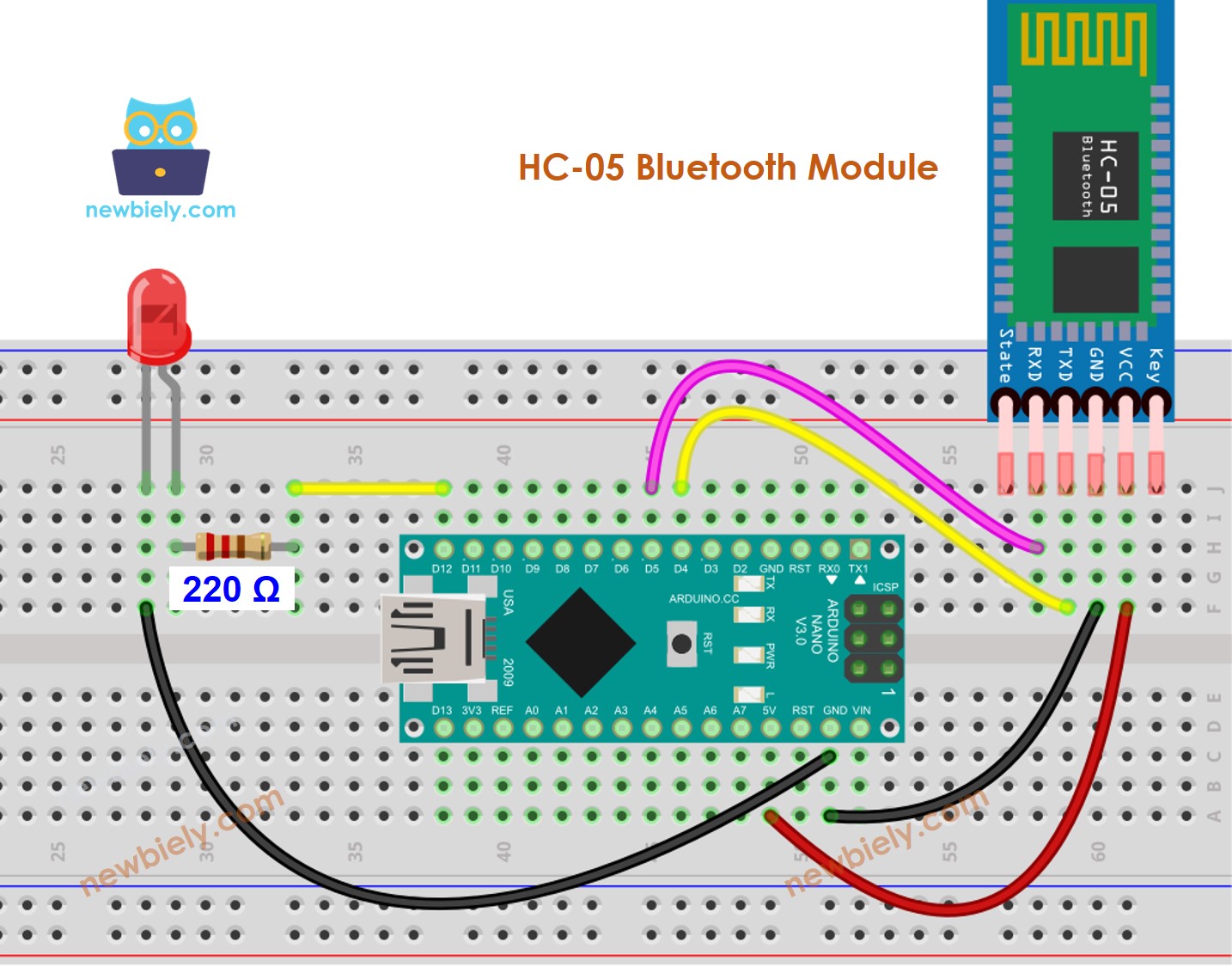
Cette image a été créée avec Fritzing. Cliquez pour agrandir l'image.
- Si vous souhaitez manipuler une LED via BLE, le module HM-10 BLE doit être utilisé conformément au schéma de câblage ci-dessous.
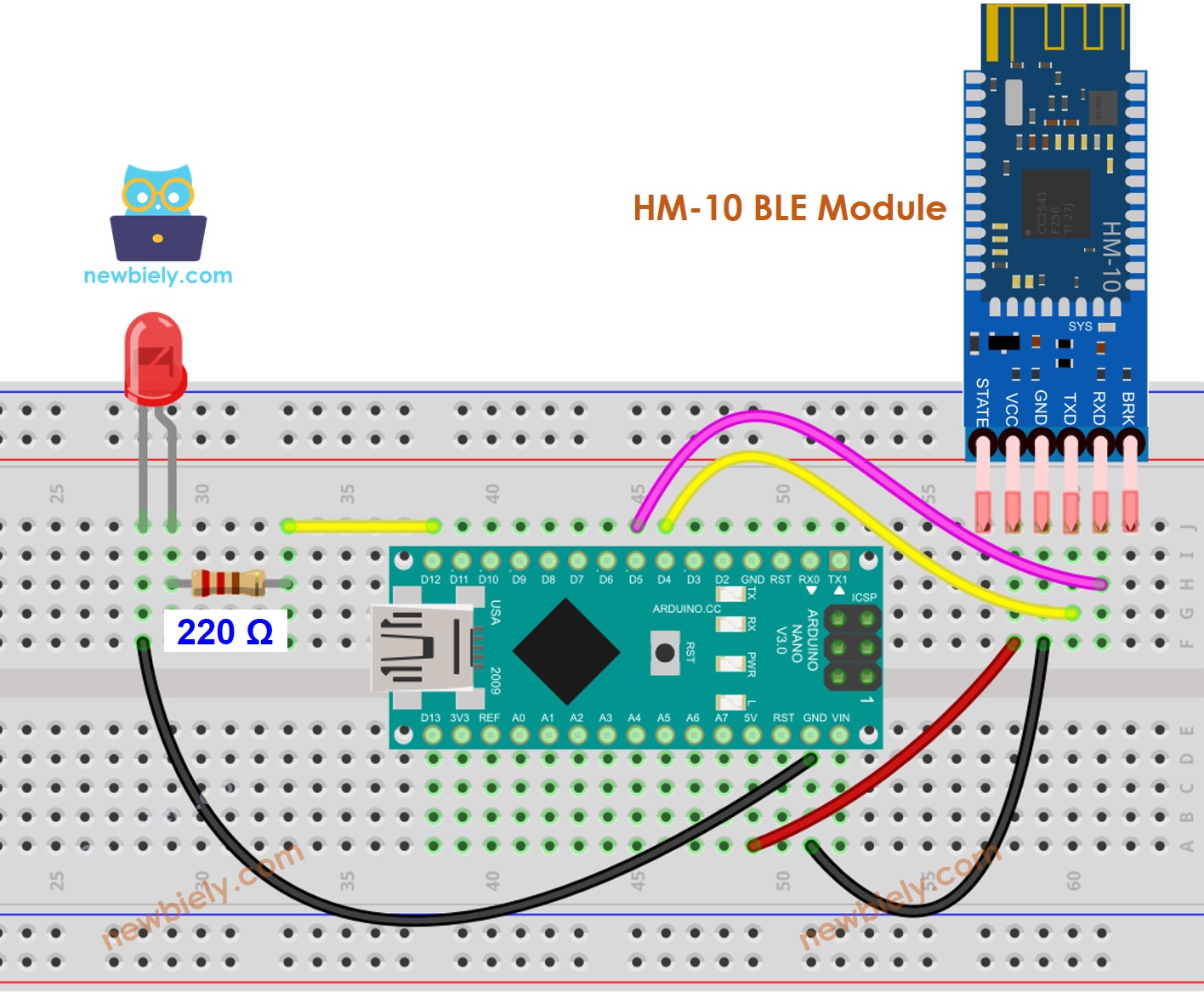
Cette image a été créée avec Fritzing. Cliquez pour agrandir l'image.
Code Arduino Nano - contrôle une LED via Bluetooth/BLE
Le code fonctionne à la fois pour le module Bluetooth HC-10 et le module BLE HM-10. Il est applicable aux deux.
Étapes rapides
- Téléchargez l'application Bluetooth Serial Monitor sur votre smartphone.
- Ouvrez le code dans Arduino IDE et cliquez sur le bouton Upload pour le téléverser sur l'Arduino Nano. Si vous avez des problèmes pour téléverser, déconnectez les broches TX et RX du module Bluetooth, téléversez le code, puis reconnectez-les.
- Lancez l'application Bluetooth Serial Monitor sur votre téléphone et sélectionnez Bluetooth classique ou BLE selon le module que vous avez utilisé.
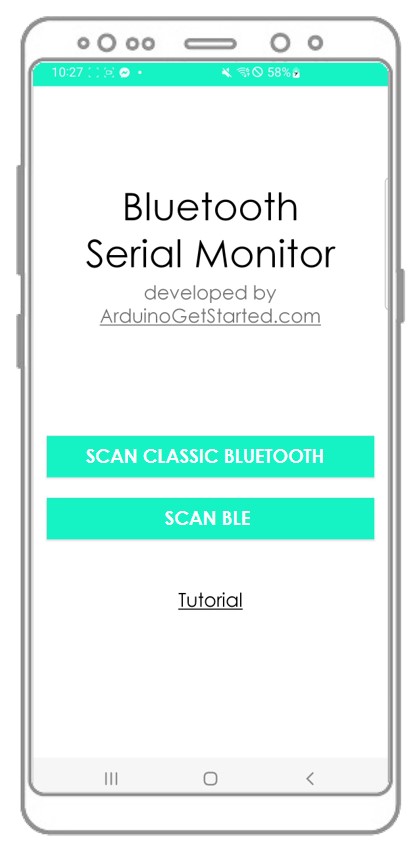
- Connectez l'application Bluetooth au module Bluetooth HC-05 ou au module BLE HM-10.
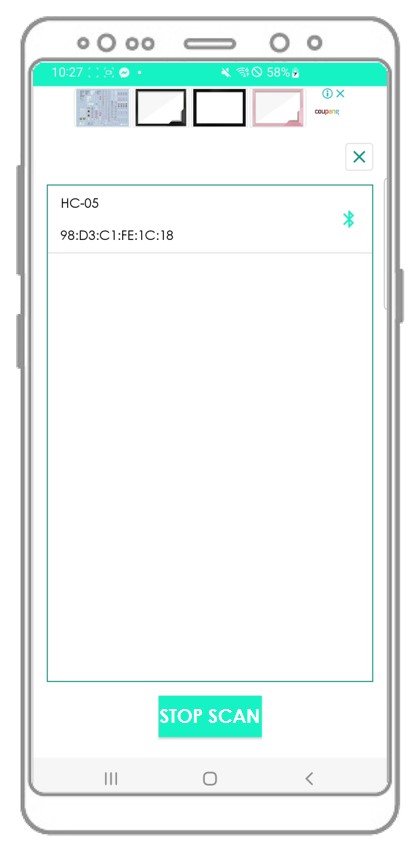
- Entrez soit « LED ON » soit « LED OFF » et appuyez sur le bouton Envoyer.
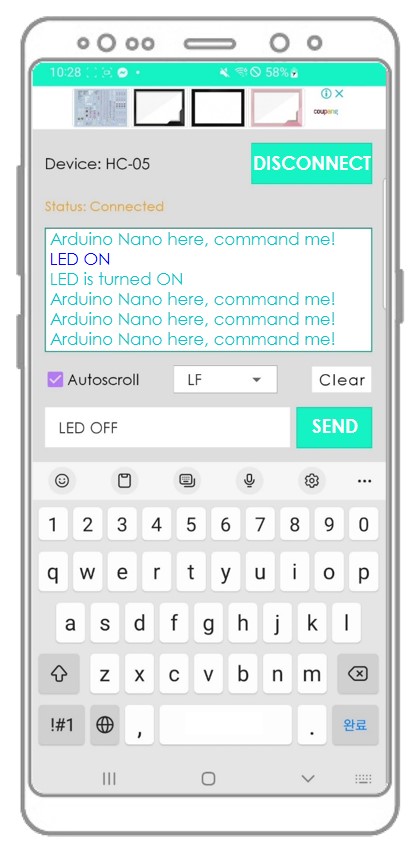
- Vérifiez l'état de la LED sur la carte Arduino Nano. Elle sera soit allumée soit éteinte.
- De plus, nous pouvons consulter l'état de la LED sur l'application Bluetooth.
- Enfin, vérifiez le résultat sur l'application Android.
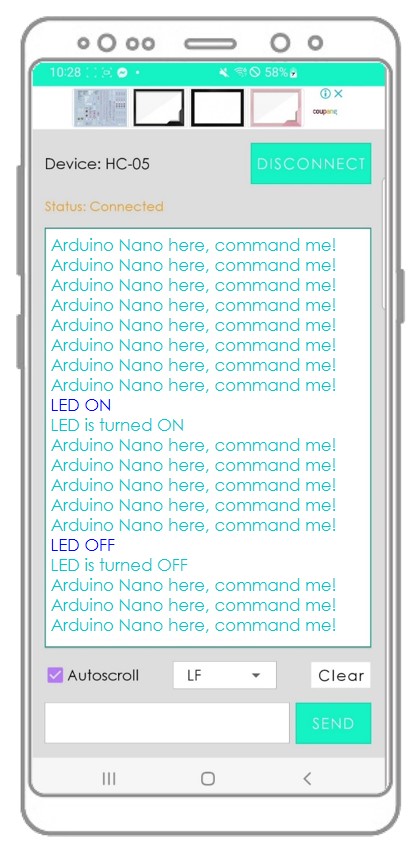
Vous pourriez vous demander comment l'Arduino Nano peut interpréter une commande complète ? Par exemple, lorsque nous envoyons « OFF », comment l'Arduino Nano détermine-t-il si la commande est « O », « OF » ou « OFF » ?
Lors de l'envoi d'une commande, l'application Bluetooth ajoute un caractère de nouvelle ligne ('\n') en sélectionnant l'option « nouvelle ligne » sur l'application. L'Arduino Nano lira les données jusqu'à ce qu'il rencontre le caractère de nouvelle ligne. Le caractère de nouvelle ligne sert de séparateur de commande.
Si vous trouvez l'application Bluetooth Serial Monitor utile, merci de lui donner une note de 5 étoiles sur Play Store. Nous vous serions reconnaissants pour votre soutien. Merci !
